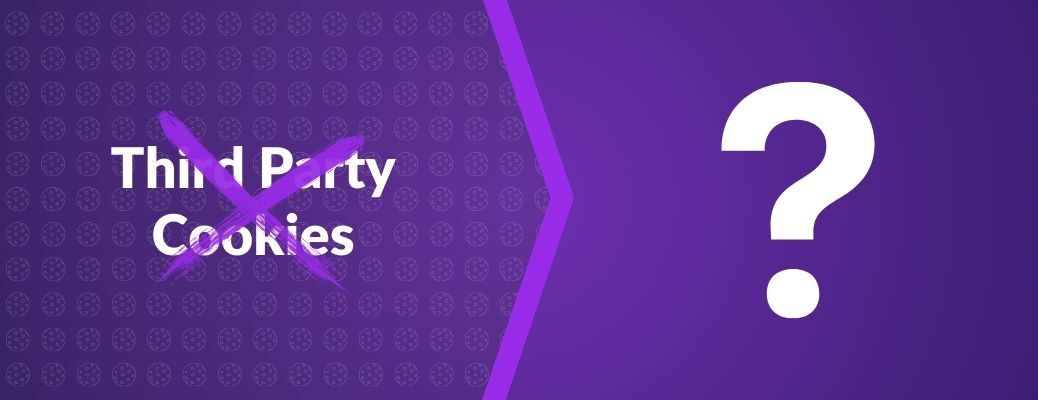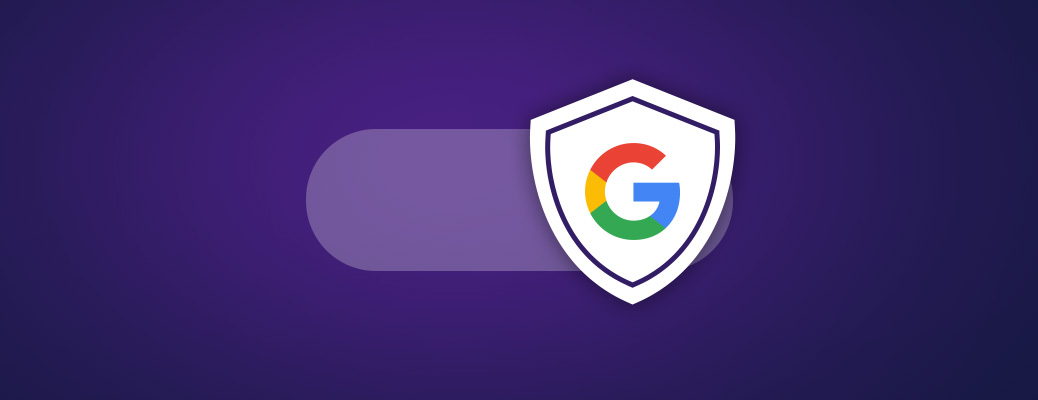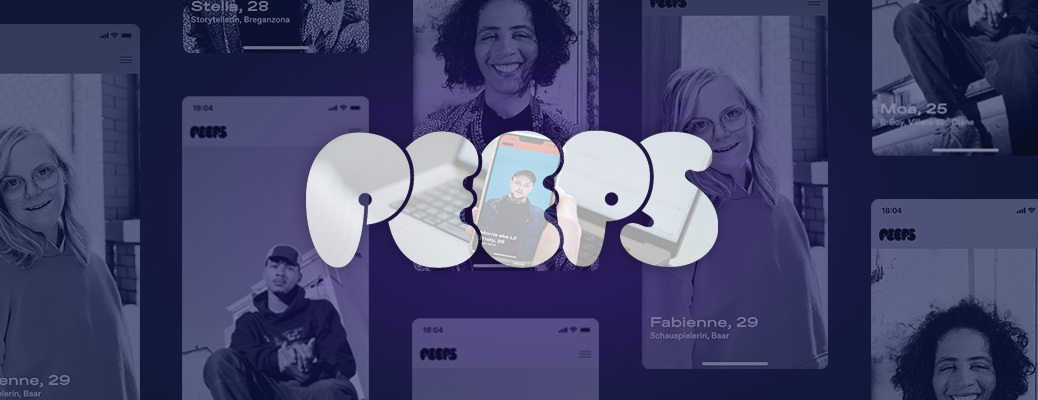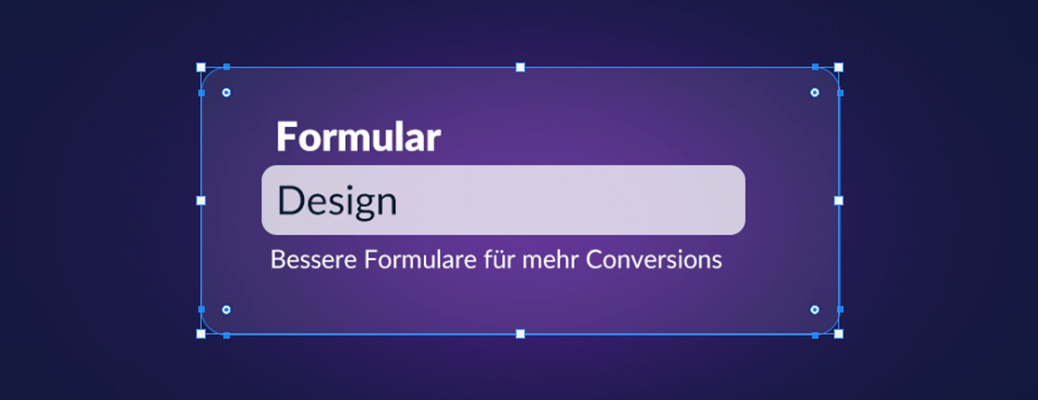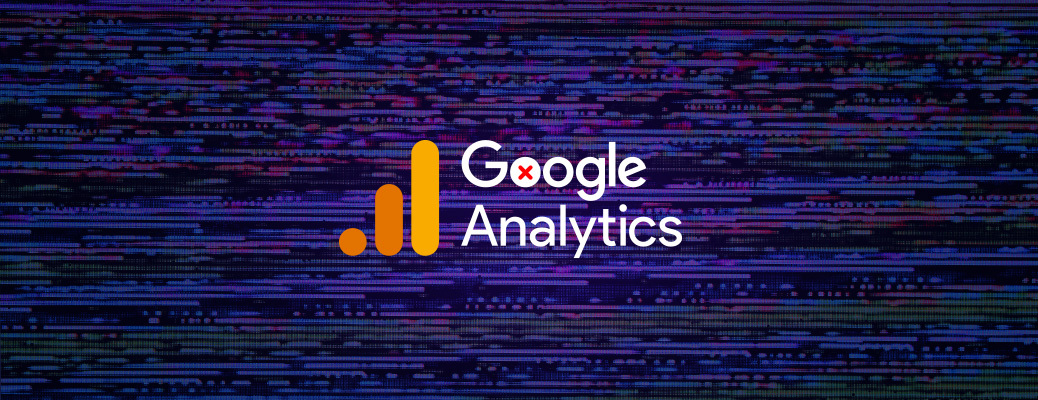Online Marketing Blog
Das Ende der 3rd Party Cookies
Was die Abschaltung der 3rd Party Cookies für Werbetreibende, Website-Betreiber:innen und User bedeutet. Eine Ära der Online-Werbung findet ihr jähes Ende. Seit Anfang 2024 hat Marktführer Google damit begonnen, die
Google Consent Mode v2 wird Pflicht ab März 2024
Schon ab März 2024 setzt Google den Google Consent Mode v2 für sämtliche Websites und Apps, die Remarketing Zielgruppen in Google Ads nutzen, voraus. Welche Folgen das für Dich und
mso digital neuer Sponsor des VfL Osnabrück eSport Teams
Osnabrücker Online Marketing Agentur setzt Zeichen für Diversität und Vielfalt. Wenn am 18. November 2023 die bereits 11. Saison der Virtual Bundesliga (VBL) startet, wird ein Verein ganz besonders im
Gemeinsamer Blog-Beitrag mit Apps with love: Mit Performance Marketing zu neuen App User:innen
Gemeinsam mit der schweizer Full Service Digitalagentur Apps with love und INTR durften wir die Vermarktung der Peeps App mitgestalten, um neue App Installs zu erzielen. Im Rahmen der Vermarktung
Formular Design – Bessere Formulare für mehr Conversions
Formulare und ihr Design sind ein zentraler Bestandteil fast jeder Website und damit ein Hauptbestandteil der Customer Journey, wenn es darum geht, mit der Website persönliche Daten zu übermitteln. Dies
Warum funktioniert Google Analytics nicht mehr?
Du wunderst Dich, dass Google Analytics keine Daten mehr generiert und Dir nicht wie gewohnt die Zahlen zur Performance Deiner Website liefert? Das liegt an der Umstellung von Google Universal